BBC iPlayer 至 iPhone 下載器

iDownloade 是一款跨平台工具,可讓使用者從 BBC 的 iPlayer 服務下載無 DRM 保護的內容。它可以下載 .mov 格式的視頻
在 Linux 計算機上玩視頻遊戲的人通常(但並非總是)使用 USB 遊戲耳機來聆聽他們玩遊戲的聲音。大多數 Linux 遊戲玩家使用耳機的原因是它們配備了一流的耳機揚聲器,可以提供更好、更清晰的音頻體驗。它們還配備了非常好的麥克風,用於在遊戲過程中進行團隊聊天。
USB 遊戲耳機非常出色,它們使在 Linux 上玩視頻遊戲成為一種更好的體驗。然而,他們有一些問題。這些遊戲耳機的主要問題是它們通過 USB 插入。這些類型的耳機在 Linux 上還不錯,但是由於這些設備由 USB 供電,因此它們有自己的聲音系統並註冊為與 PC 上的主聲卡不同的設備。因此,Linux 系統在插入時通常不會切換到它,並且它可以強制遊戲音頻通過揚聲器,而不是耳機。
在揚聲器和 USB 遊戲耳機之間切換
要解決 Linux 上游戲聲音通過揚聲器而不是 USB 遊戲耳機的問題,您需要安裝一個名為 Pavucontrol 的脈衝音頻聲音工具。它為您提供了一個簡單、集中的地方,可以非常輕鬆地控制 Linux 聲音系統的各個方面。
要安裝 Pavucontrol 應用程序,請使用鍵盤上的 Ctrl + Alt + T或Ctrl + Shift + T打開終端窗口。然後,按照下面與您使用的 Linux 操作系統相匹配的命令行說明進行操作。
Ubuntu
所有 Ubuntu Linux 用戶都可以通過主要軟件源使用 Pavucontrol volume 應用程序。如果您使用的是 Ubuntu 並需要安裝它,請使用下面的Apt命令。
sudo apt 安裝 pavucontrol
Debian
希望獲得 Pavucontrol 工具的 Debian 用戶可以通過“主”軟件存儲庫安裝它。要開始安裝,請使用下面的Apt-get命令。
sudo apt-get 安裝 pavucontrol
拱形Linux
在 Arch Linux 上,Pavucontrol 應用程序位於“Extra”軟件存儲庫中。要安裝它,請確保您已啟用“額外”。然後,使用下面的Pacman命令開始安裝過程。
須藤吃豆子 -S pavucontrol
軟呢帽
使用 Fedora Linux 需要安裝 Pavucontrol 嗎?幸運的是,該應用程序已準備好通過默認的 Fedora Linux 軟件存儲庫進行安裝。要開始安裝,請使用下面的 Dnf命令。
須藤 dnf 安裝 pavucontrol
OpenSUSE
Pavucontrol 已準備好通過“Oss all”軟件倉庫為所有 OpenSUSE 用戶安裝。如果您想在系統上安裝它,請使用下面的Zypper命令。
sudo zypper 安裝頓悟
在 Linux PC 上安裝 Pavucontrol 工具後,通過搜索“pavucontrol”將其打開。或者,按Alt + F2,輸入“pavucontrol”並使用桌面的快速啟動器啟動它。
將耳機設為默認
要從 Linux PC 上的默認聲音系統切換音頻接口,您必須導航到應用程序中的“配置”選項卡。進入 Pavucontrol 的“配置”區域後,您將看到 Linux 可以檢測和使用的聲音設備列表。在此列表中查看您的計算機揚聲器、HDMI 音頻輸出或其他與 USB 遊戲耳機無關的音頻設備。
單擊每個不是您的 USB 遊戲耳機的設備旁邊的下拉菜單,並將其設置為“關閉”。將它設置為這個選項似乎有點多,但是通過關閉它,您的 Linux 操作系統在使用耳機時不會嘗試將音頻切換回其他音頻設備。
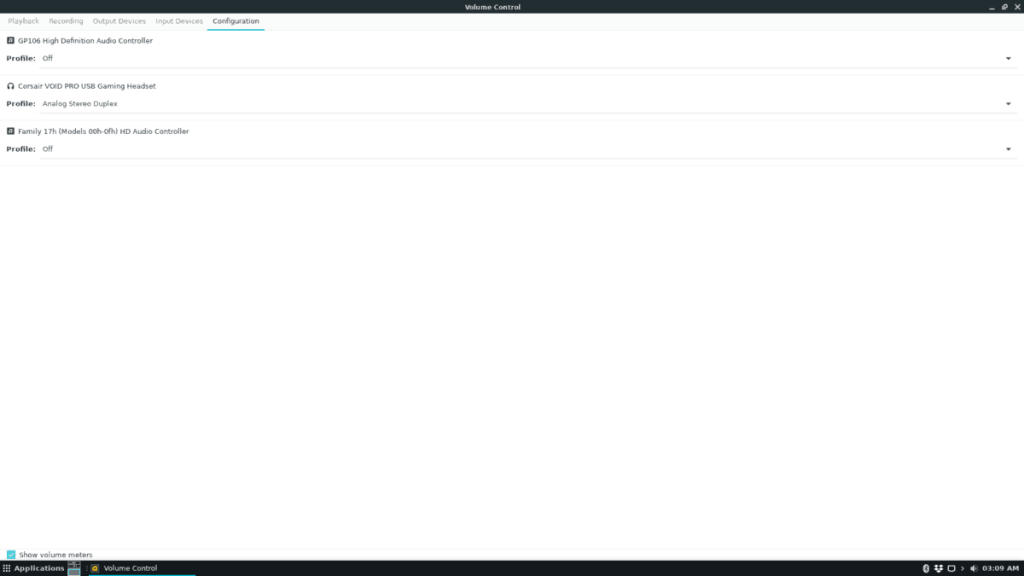
禁用所有其他聲音設備後,查找您的 USB 耳機,並確保它已啟用默認音頻設置(如數字輸出 + 數字輸入、模擬輸出 + 模擬輸入、模擬立體聲雙工等)。從現在開始,Linux音響系統只會使用您的 USB 遊戲耳機播放聲音。
切換迴聲音設備
玩完視頻遊戲後,您可能希望停止使用 USB 遊戲耳機作為 Linux PC 上的默認聲音設備,並將一切恢復正常。
要將一切恢復正常,請在 Linux 桌面上打開 Pavucontrol 應用程序。從那裡,找到“配置”選項卡並選擇它以顯示可用聲音設備的列表。
在 Pavucontrol 的“配置”區域,將 USB 遊戲耳機配置文件設置為“關閉”。配置 USB 遊戲耳機的配置文件,使其設置為“關閉”將告訴 Linux 音響系統完全停止使用它。
當您在 Pavucontrol 中禁用 USB 遊戲耳機時,請查看之前禁用的計算機揚聲器,然後使用下拉菜單中的可用配置文件之一將其打開。
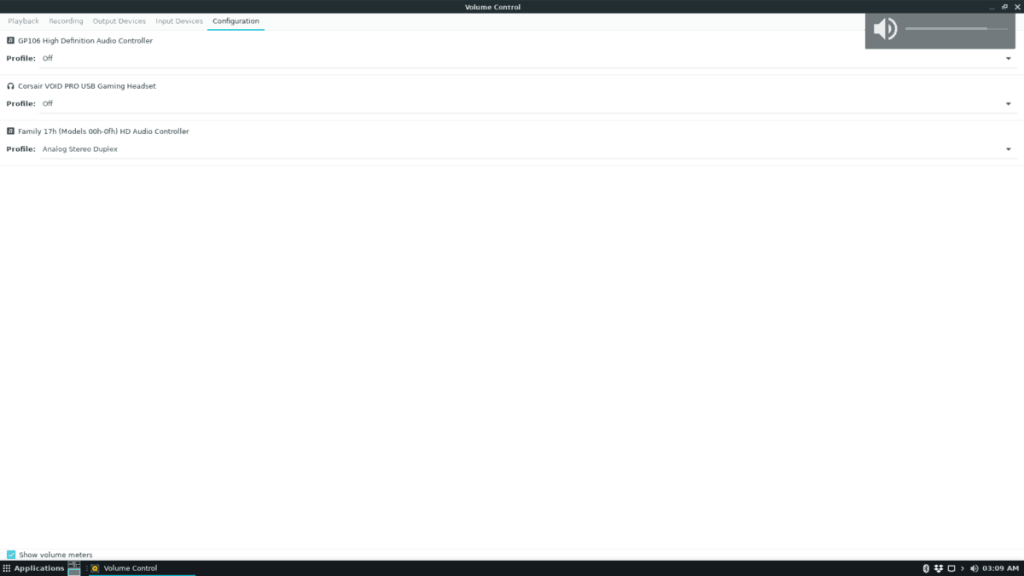
在 Pavucontrol 中重新打開揚聲器後,音頻輸出應從 USB 遊戲耳機切換回揚聲器!
iDownloade 是一款跨平台工具,可讓使用者從 BBC 的 iPlayer 服務下載無 DRM 保護的內容。它可以下載 .mov 格式的視頻
我們已經詳細介紹了 Outlook 2010 的功能,但由於它不會在 2010 年 6 月之前發布,所以現在是時候看看 Thunderbird 3 了。
每個人偶爾都需要休息一下,如果你想玩有趣的遊戲,不妨試試 Flight Gear。它是一款免費的多平台開源遊戲。
MP3 Diags 是修復音樂音訊收藏問題的終極工具。它可以正確標記您的 MP3 文件,添加缺少的專輯封面,修復 VBR
就像 Google Wave 一樣,Google Voice 也在全球引起了不小的轟動。谷歌的目標是改變我們的溝通方式,而且由於它正在成為
有許多工具可以讓 Flickr 用戶下載高品質的照片,但有沒有辦法下載 Flickr 收藏夾呢?最近我們
什麼是採樣?根據維基百科,「採樣是指從一段錄音中取出一部分或樣本,並將其重新用作樂器或
Google Sites 是 Google 提供的一項服務,可讓使用者在 Google 伺服器上託管網站。但有一個問題,它沒有內建備份選項
Google Tasks 不像其他 Google 服務(例如日曆、Wave、Voice 等)那麼受歡迎,但它仍然被廣泛使用,並且是人們生活中不可或缺的一部分。
在我們先前關於透過 Ubuntu Live 和 DBAN 啟動 CD 安全性擦除硬碟和可移動媒體的指南中,我們討論了基於 Windows 的磁碟

![免費下載 FlightGear 飛行模擬器 [玩得開心] 免費下載 FlightGear 飛行模擬器 [玩得開心]](https://tips.webtech360.com/resources8/r252/image-7634-0829093738400.jpg)






![如何恢復遺失的分割區和硬碟資料[指南] 如何恢復遺失的分割區和硬碟資料[指南]](https://tips.webtech360.com/resources8/r252/image-1895-0829094700141.jpg)